Outlook에서 즐겨찾기 사용
즐겨찾 기는 Outlook의 폴더 창 맨 위에 있으며 자주 사용하는 폴더에 대한 바로 가기를 포함합니다. 기본적으로 받은 편지함 및 삭제된 항목 은 목록에 포함됩니다.
참고: Mac용 Outlook을 사용하는 경우 Mac용 Outlook에서 즐겨찾기 폴더 사용을 참조하세요.
참고: 이 새 Outlook 탭 아래의 단계가 작동하지 않으면 새 Windows용 Outlook을 아직 사용하지 않을 수 있습니다. 클래식 Outlook을 선택하고 대신 해당 단계를 수행합니다.
이 섹션에서는 다음 방법을 알아봅니다.
즐겨찾기 숨기기 또는 표시
폴더 창에 더 많은 공간을 확보하려면 선택을 선택하여 축소하거나 완전히 숨길 수 있습니다.
즐겨찾기를 숨기려면 다음을 수행합니다.
메일을 선택하고 폴더 창에서 즐겨찾기를 마우스 오른쪽 단추로 클릭하고 즐겨찾기 숨기기를 선택합니다.
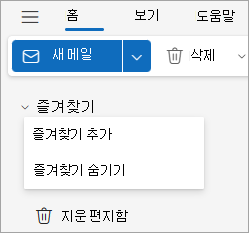
즐겨찾기를 표시하려면 다음을 수행합니다.
보기를 선택하고 레이아웃 그룹에서 폴더 창 > 즐겨찾기 표시를 선택합니다.
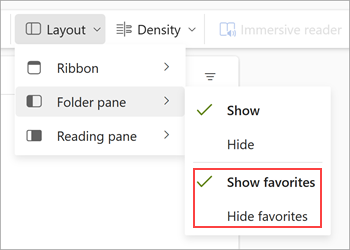
폴더, 사용자 및 기타 항목 추가 또는 제거
폴더, 사람, 범주 또는 기타 항목을 추가하거나 제거하여 즐겨찾기를 관리할 수 있습니다.
항목을 추가하려면 다음을 수행합니다.
-
폴더 창에서 즐겨찾기를 마우스 오른쪽 단추로 클릭하고 즐겨찾기 추가를 선택합니다.
-
이름으로 원하는 항목을 검색한 다음 선택하거나 제안된 목록에서 항목을 선택할 수 있습니다.
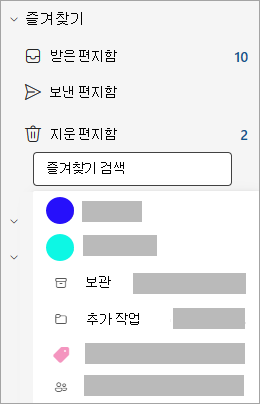
기본적으로 즐겨찾기를 추가하면 목록 맨 아래에 추가됩니다. 순서를 다시 정렬하려면 폴더 또는 항목을 끌어서 놓습니다.
팁: 즐겨찾기에 폴더 이상을 추가할 수 있습니다. 예를 들어 연락처의 메시지, 분류된 메시지, 플래그가 지정된 메시지 또는 읽지 않은 모든 메시지를 추가할 수 있습니다.
항목을 제거하려면 다음을 수행합니다.
목록에서 제거할 항목의 이름을 마우스 오른쪽 단추로 클릭하고 즐겨찾기에서 제거를 선택합니다.
중요: 즐겨찾기에서 폴더 또는 항목을 제거해도 삭제되지 않고 바로 가기만 삭제됩니다. 폴더 목록의 원래 폴더는 그대로 유지됩니다. 그러나 폴더를 마우스 오른쪽 단추로 클릭하고 빈 폴더를 선택하면 폴더의 모든 항목과 해당 내용이 Outlook에서 제거됩니다.
기타 팁
이전에 숨긴 경우에도 다음 중 하나를 수행하면 즐겨찾기 항목이 즐겨찾기 목록에 다시 나타납니다.
-
해당 폴더의 메시지를 볼 폴더를 선택하면 메시지 목록 맨 위에 폴더의 제목이 star 함께 표시됩니다. star 아이콘이 채워지면 이 폴더가 즐겨찾기에 이미 포함되어 있습니다. star 개요만 표시되면 폴더가 즐겨찾기 목록에 없는 것입니다. 즐겨찾기에 추가하려면 star 선택하여 채웁니다.
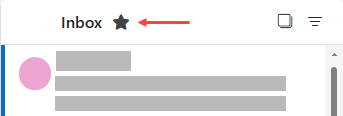
-
폴더 창에서 폴더를 마우스 오른쪽 단추로 클릭하고 즐겨찾기에 추가를 선택합니다.
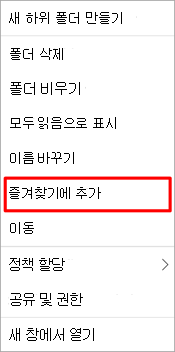
즐겨찾기에 폴더를 추가하거나 제거하는 방법에는 여러 가지 가 있습니다. 가장 편리한 방법을 선택하세요.
-
폴더를 클릭하고 즐겨찾기로 끕니다. (이 방법으로 폴더를 제거할 수 없습니다.)
-
추가하거나 제거할 폴더를 마우스 오른쪽 단추로 클릭한 다음 즐겨찾기에 표시 또는 즐겨찾 기 에서 제거를 클릭합니다.
-
폴더 창 에서 추가할 폴더를 클릭한 다음 폴더를 클릭합니다. 즐겨찾기 그룹에서 즐겨찾기에 표시를 클릭합니다. 선택한 폴더가 즐겨찾기에 표시되면 리본 명령이 강조 표시됩니다.
-
즐겨찾기를 숨기고 표시하려면 보기를 선택하고 레이아웃 그룹에서 폴더 창 > 즐겨찾기를 선택합니다.
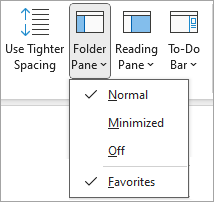
폴더가 즐겨찾기에 추가되면 폴더의 바로 가기입니다. 실제 폴더와 해당 콘텐츠는 폴더 목록의 원래 위치에 유지됩니다. 즐겨찾기에서 폴더를 제거해도 폴더나 콘텐츠는 삭제되지 않으며 즐겨찾기에 표시되는 바로 가기만 제거됩니다.
기본적으로 폴더가 즐겨찾기에 추가되면 목록 맨 아래에 표시됩니다. 폴더를 다시 정렬하려면 폴더를 즐겨찾기 목록의 새 위치로 끕니다.
중요: 폴더를 삭제하는 대신 즐겨찾기 에서 제거해야 합니다. 즐겨찾기에서 폴더를 제거하면 폴더 목록의 원래 폴더가 유지됩니다. 즐겨찾기에서 폴더를 삭제하면 폴더와 해당 내용이 Outlook 삭제됩니다.










